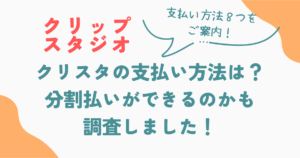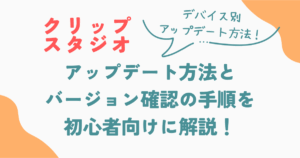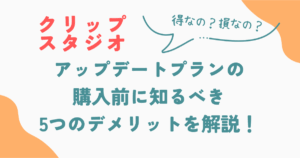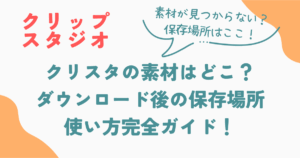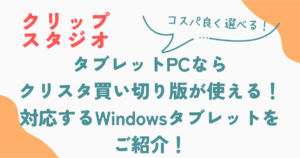この記事では、クリスタが快適に動作するおすすめのAndroidタブレットを5つ厳選してご紹介します。
性能や描き味、ペンの対応状況などをわかりやすく解説しているので、初心者の方でも安心して選べます。
「どの機種なら快適に使えるの?」「ペンの描き心地は大丈夫?」と迷ってしまう方はぜひこの記事を読み進めてください。
\ 無料体験をしてみる! /
クリスタにおすすめのAndroidタブレット5選【2025年版】
ここでは、クリスタに対応した、描きやすくコスパにも優れたAndroidタブレットを5機種厳選してご紹介します。
スペック、描き心地、ペンの性能、価格帯などを総合的に評価し、初心者から中・上級者まで幅広くおすすめできるモデルをピックアップしました。
タブレット選びで迷っている方は、ぜひ参考にしてみてください。
おすすめ①:Xiaomi Pad 6|高コスパで性能も十分!学生・初心者にも◎
Xiaomi Pad 6は、価格を抑えながらも優れた性能を備えており、クリスタを始めたい初心者や学生にぴったりのモデルです。
メモリも6GBとクリスタ使用のための必要要件はクリア。
専用ペン(別売り)は筆圧感知に対応しており、線の強弱も滑らかに再現できます。
高解像度ディスプレイや、長時間使用できるバッテリー性能も魅力。
コストパフォーマンスを重視するなら、最有力候補のひとつです。
おすすめ②:NEC LAVIE Tab T11|国内ブランドで安心&初心者にやさしい設計
NEC LAVIE Tab T11は、国内メーカーの信頼感があり、スペックもクリスタの動作要件をしっかり満たしています。
Mediatek製の高性能チップを搭載し、Android 12以上に対応。
スタイラスペン(別売)も2,048段階の筆圧感知付きで、初めてのお絵描きでも自然なタッチを再現できます。
日本語対応・国内サポートがあるので、操作や不具合時も安心。設定に不安のある初心者にもおすすめの1台です。
おすすめ③:Lenovo Tab P12 Pro|大画面&快適操作で作業効率アップ
Lenovo Tab P12 Proは、12.6インチの大画面で作業領域が広く、漫画やイラスト制作に集中しやすい機種です。
8GBメモリで、動作もスムーズ。
専用のLenovo Precision Pen 3に対応し、筆圧・傾き検知も搭載。
USB-Cポートや外部ストレージ連携も強く、データのやりとりが快適です。
PCライクな操作性を求めるクリエイターにもぴったりです。
おすすめ④:Wacom MovinkPad|お絵かきに特化できるWacomタブレット
Wacom MovinkPadは、本格派ペンタブレットで有名なWacomのAndroidタブレットです。
Wacom製品は価格が高いイメージがある方も多いと思いますが、MovinkPad 11はAmazon限定で69,080円と、他のタブレットと比べても手が届きやすい価格帯になっています。
従来の高価なプロ向けモデルと比べて、手軽に使える価格になっているのが嬉しいポイントです。
持ち運びやすい11.6インチサイズ。
描く手を止めないバッテリーレスWacom Pro Pen 3が付属しているので届いてすぐにイラスト制作ができます!
おすすめ⑤:Galaxy Tab S9|描き心地・性能・バッテリーのバランスが最強
Galaxy Tab S9は、ハイエンドAndroidタブレットの中でも特に人気の高い1台です。
Snapdragon 8 Gen 2を搭載し、処理速度・描画性能ともに非常に優れています。
Sペンが標準付属し、筆圧・傾き検知にも対応しており、アナログに近い描き味を実現。
ディスプレイは有機ELで発色が美しく、120Hzのリフレッシュレートで描き心地も滑らかです。
クリスタとの相性も抜群で、プロ・趣味問わず安心して使えます。
Android版クリスタの料金を解説!
Android版クリスタは、iPad版やPC版と基本的な機能はほぼ共通ですが、利用には月額または年額のサブスクリプション契約が必要です。
使用には必ず定額プランの契約が必要で、月額480円(PRO版の場合)から利用できます。
PRO版とEX版が選べ、機能差はPC版と同様です。
ファイル共有やクラウド保存にも対応しており、外出先でも気軽にイラスト制作が可能です。
ただし、PC版と異なり、Android版のクリスタには「買い切りライセンス」は存在しません。
長期間使う予定がある場合は、年額プランの方が割安です。
クリスタの料金については別の記事にまとめましたので、ぜひ参考にしてください。
>>クリスタの買い切りとサブスク(月額)どっちがいいか解説!
クリスタに必要なAndroidタブレットのスペックは?
クリスタを快適に使うには、タブレットの性能がとても重要です。
スペックが足りないと、筆圧の反映が遅れたり、動作がカクついたりすることも。
ここでは、最低限必要なスペックと、より快適に描くためのおすすめスペック、さらにペン対応のチェックポイントまで解説します。
購入前にスペック表をよく確認し、自分の用途に合ったタブレットを選びましょう。
最低限必要なスペック(OS・メモリ・CPUなど)
クリスタのAndroid版を動作させるには、Android 9.0以上のOSが必要です。
CPUはSnapdragon 700番台以上、メモリは最低でも4GBは確保したいところです。
ストレージ容量も重要で、クリスタのデータは大きくなりがちなので64GB以上のストレージがあると安心です。
これらのスペックを満たしていないと、アプリが起動できない場合や、作業中に強制終了する可能性があります。
快適に使うためにおすすめのスペックと機能
イラスト制作をスムーズに進めるには、メモリ6GB以上・CPUはSnapdragon 8シリーズ以上がおすすめです。
画面解像度は1920×1200以上あると細部の描き込みもしやすく、120Hzの高リフレッシュレート対応ディスプレイなら描画の反応もなめらかです。
また、USB-C対応で高速データ転送や充電が可能なモデルも作業効率に貢献します。
これらの機能が揃っていれば、PCに近い感覚で快適にお絵描きができます。
スタイラスペンの性能
クリスタを使う上で、スタイラスペンの性能は非常に重要です。
筆圧対応レベルが2,048段階以上あると、線の強弱を自然に表現できます。
Wacom製のペンや、SamsungのSペンのように傾き検知対応しているものなら、より繊細な表現が可能になります。
また、タブレットとセットで付属しているペンと、別売りのペンで対応可否が異なるケースもあるため、購入前に必ず互換性を確認しましょう。
Androidタブレットで快適にクリスタを使うためのコツ
クリスタは高機能なアプリだけに、設定や使い方によって作業効率が大きく変わります。
とくにAndroidタブレットでは、環境に合わせた最適化が重要です。
より快適に制作できるようにするための設定や便利な機能、作業効率を上げる工夫などを具体的にご紹介します。
設定で変わる描き心地!筆圧・ショートカットの調整法
Android版クリスタでも、筆圧の強弱やショートカットキーのカスタマイズが可能です。
ペンの応答が鈍いと感じた場合は、設定メニューの「筆圧感知調整」から自分に合ったカーブに調整してみましょう。
また、Bluetoothキーボードを併用するとショートカットが使えて、作業スピードが格段に上がります。
端末によっては、側面ボタンやジェスチャー機能もカスタマイズ可能なので、細かく設定することで描き心地がぐっと良くなります。
クラウド連携と外部ストレージで作業効率アップ
Android版でも、CLIP STUDIOのクラウド機能(CLIP STUDIO ASSETS)を活用することで、素材の管理や端末間のデータ共有がスムーズになります。
PCとのファイル共有には、Google DriveやDropboxを活用すると便利です。
また、USB-C経由での外部ストレージ接続にも対応している機種であれば、大容量データのやりとりも快適です。
クラウドとストレージを上手に使い分けることで、データの紛失を防ぎながら効率よく作業を進めることができます。
\ 無料体験をしてみる! /
クリスタに最適なAndroidタブレットのよくある質問5つに回答
クリスタをAndroidタブレットで使う時のよくある質問についてお答えしていきます。
Q1. AndroidタブレットでもCLIP STUDIO PAINTは使えますか?
はい、Androidタブレットでもクリスタは公式対応しており、Google Playからアプリをインストールして利用できます。
ただし、一部の低スペック端末では動作が不安定になることがあるため、対応スペックを確認のうえ選ぶようにしましょう。
Windowsタブレットでクリスタを使いたい方は下の記事を参考にしてタブレットを選んでください。
>>Windowsタブレットはクリスタの買い切り版が使える!対応機種をご紹介!
Q2. Android版クリスタは買い切りで使えますか?
いいえ、Android版クリスタは買い切りライセンスには対応しておらず、サブスクリプション(月額・年額)制のみでの提供となっています。
契約プランは使用する機能(PRO版/EX版)によって異なります。
Q3. iPadとAndroid、どちらがクリスタに向いていますか?
描き心地や安定性を重視するならiPad、コスパや自由度を重視するならAndroidがおすすめです。
どちらもクリスタに対応しており、用途や予算によって使い分けるとよいでしょう。
Q4. スタイラスペンはどんな点に注意して選べばよいですか?
筆圧感知・傾き検知に対応しているかどうかが重要です。
また、ペンとタブレット本体の互換性にも注意しましょう。純正ペンやワコム技術搭載のペンが安心です。
Q5. 外部キーボードやショートカットキーは使えますか?
はい、Bluetoothキーボードを接続すればショートカットキーの設定も可能です。
作業効率が大幅にアップするので、特に本格的に描く方にはおすすめの活用法です。
クリスタに最適なAndroidタブレットのまとめ
Androidタブレットでもクリスタはしっかり使うことができ、機種によっては快適な描き心地を実現できます。
とはいえ、スペックやペンの性能にはバラつきがあるため、自分の使い方や予算に応じて最適な機種を選ぶことが大切です。
今回ご紹介した5つのおすすめタブレットは、いずれもクリスタとの相性が良く、初心者から経験者まで幅広く対応できる機種ばかりです。
「なるべく安く始めたい」「できるだけ描き心地にこだわりたい」など、あなたの目的に合ったタブレットを選んで、快適な制作環境を手に入れてください。
Androidタブレットでクリスタをもっと自由に楽しみましょう!
\ 無料体験をしてみる! /
Windowsタブレットでクリスタを使う場合のおすすめ機種は下の記事にまとめましたので、参考にしてください。